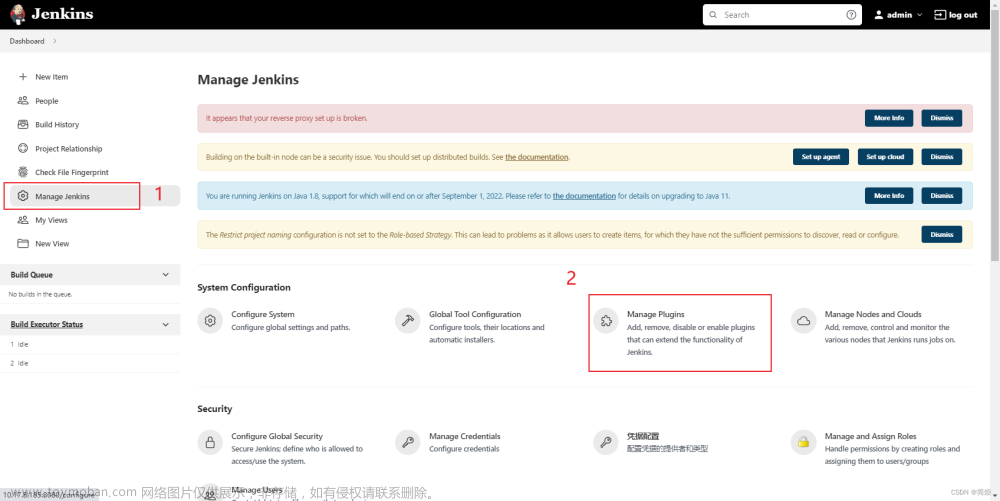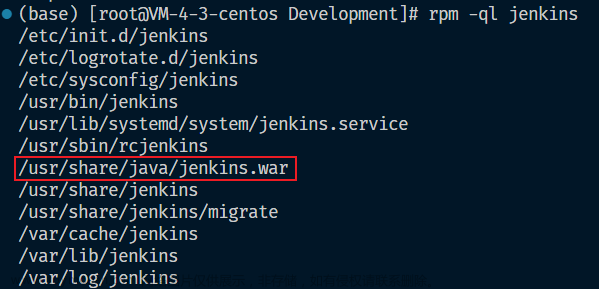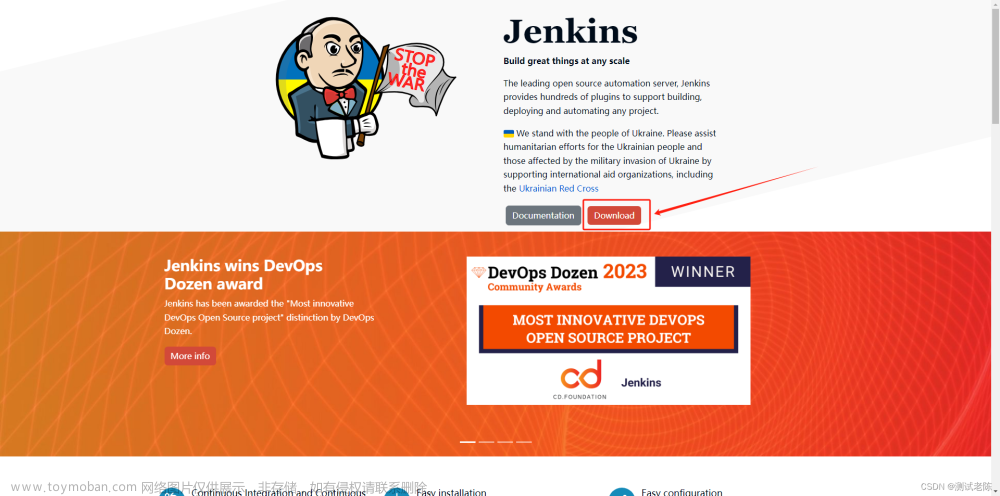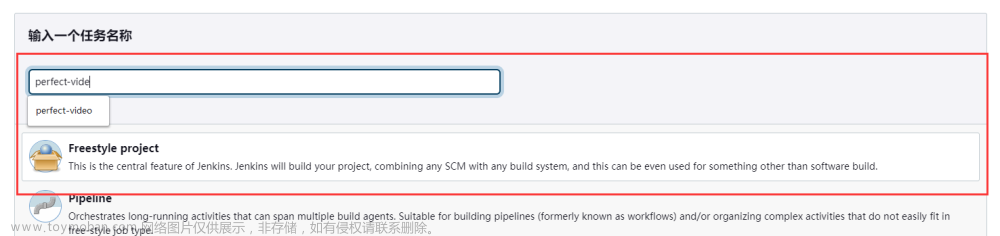概述
Jenkins是一款自动化部署工具,它可以在Linux操作系统上运行,可以帮助我们构建、测试、分发我们的软件。Jenkins底层使用Java编写,可以通过插件方式扩展它的功能,非常灵活。目前Jenkins已经成为了非常流行的CI/CD工具,由于其免费、开源,所以受到了广大用户的喜爱。
一、安装JDK
1、官网下载JDK安装包JDK1.8:
http://www.oracle.com/technetwork/java/javase/downloads/jdk8-downloads-2133151.html具体位置参考下图,下载时可能需要注册Oracle账户

2、下载完成后将其复制到Linux服务器

3、解压jdk压缩包
[root@localhost ~]# tar -zxvf jdk-8u371-linux-x64.tar.gz4、配置环境变量
#将解压后的jdk1.8.0.371复制到/usr/local/路径下,并改名为jdk1.8
[root@localhost ~]# mv jdk1.8.0_371 /usr/local/jdk1.8
将下面的内容添加到/etc/profile后
[root@localhost ~]# vim /etc/profileJAVA_HOME=/usr/local/jdk1.8
PATH=$JAVA_HOME/bin:$PATH:${MAVEN_HOME}/bin:$PATH
CLASSPATH=$JAVA_HOME/lib:$CLASSPATH
export PATH JAVA_HOME CLASSPATH MAVEN_HOME更新环境变量
[root@localhost ~]# source /etc/profile查看jdk是否安装成功
[root@localhost ~]# java -version
java version "1.8.0_371"
Java(TM) SE Runtime Environment (build 1.8.0_371-b11)
Java HotSpot(TM) 64-Bit Server VM (build 25.371-b11, mixed mode)二、安装Jenkins
1、jenkins安装包下载
wget http://pkg.jenkins-ci.org/redhat-stable/jenkins-2.190.3-1.1.noarch.rpm2、rpm包安装
rpm -ivh jenkins-2.190.3-1.1.noarch.rpm
如上图,则安装成功。
三、修改Jenkins配置,并启动Jenkins
1、修改jenkins端口
[root@localhost ~]# vim /etc/sysconfig/jenkins

2、命令启动Jenkins

启动报错,需要修改Jenkins配置里的JDK路径
[root@localhost ~]# vim /etc/init.d/jenkinsJenkins配置里的路径修改完之后,重新加载并启动Jenkins
# 重新加载配置文件
systemctl daemon-reload
# 启动Jenkins
systemctl start jenkins
# 查看Jenkins服务的状态
systemctl status jenkins.service如下图所示,则启动成功
五、服务器开放端口
服务器防火墙开放端口
# 开启防火墙
systemctl start firewalld
# 开放指定端口
firewall-cmd --zone=public --add-port=8899/tcp --permanent
# 重启防火墙
firewall-cmd --reload
# 查看端口号
netstat -ntlp //查看当前所有tcp端口·firewalld-cmd命令含义:
--zone #作用域
--add-port=8888/tcp #添加端口,格式为:端口/通讯协议
--permanent #永久生效,没有此参数重启后失效
六、打开浏览器访问Jenkins并登录
1、打开浏览器,访问:
http://192.168.176.138:8899
访问成功如下图:

2、获取管理员密码
[root@localhost ~]# cat /var/lib/jenkins/secrets/initialAdminPassword
 3、利用查看到的密码登录Jenkins
3、利用查看到的密码登录Jenkins

七、自定义Jenkins
这里推荐选择"选择插件来安装",然后把勾选的插件全部取消掉,因为Jenkins默认连接官方,速度非常慢,而且经常会失败,所以先跳过插件安装 。
八、创建第一个管理员用户

创建第一个管理员用户,根据信息填写,然后点击"保存并完成"即可跳转下一步"实例配置"

该页面要求您为Jenkins实例设置URL,该字段将使用自动生成的URL填充;单击“保存并完成”按钮来确认URL,设置过程将完成。

看到以上界面,"Jenkins已就绪!",则Jenkins部署完成点击"开始使用Jenkins"即可跳转以下界面

Jenkins的安装搭建(linux)完成!!!
注:遇到的问题
1、systemctl start jenkins时报错如下

启动失败,但是使用./jenkins start 则可以启动成功。解决方法是将/usr/lib/systemd/system/jenkins.service内的JAVA_HOME 设置为当前服务器jdk的安装路径。
vim /usr/lib/systemd/system/jenkins.service

2、访问jenkins 报错
Cannot load from short array because “sun.awt.FontConfiguration.head“ is null
解决方法:
看到这里,一个是系统缺少相应的字体。安装相应的字体即可解决。
yum install fontconfig
fc-cache --force3、用户名问题文章来源:https://www.toymoban.com/news/detail-675087.html
查看/etc/sysconfig/jenkins的JENKINS_USER="root",如果不是root,而是jenkins或者其它,要改成root。或者对/usr/lib/systemd/system/jenkins.service的JENKINS_USER="root",进行修改。文章来源地址https://www.toymoban.com/news/detail-675087.html
到了这里,关于Jenkins的安装搭建(linux)的文章就介绍完了。如果您还想了解更多内容,请在右上角搜索TOY模板网以前的文章或继续浏览下面的相关文章,希望大家以后多多支持TOY模板网!